u大侠u盘制作工具是一款采用U盘装系统,快速实现、一键式制作、操作简单便捷的u盘安装系统工具,几乎100%支持所有U盘,兼容多种 机型,短短几分钟轻松搞定系统重装。
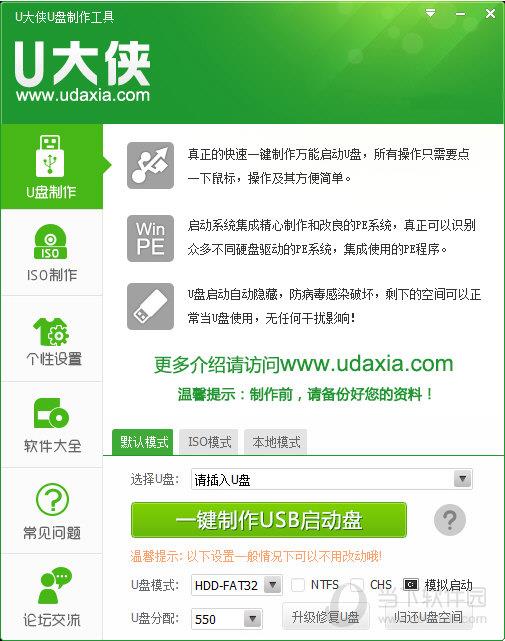
【功能介绍】
1、一盘两用,便捷简单,电脑装机小帮手!
实现快速一键制作万能启动U盘,平时当U盘使用,需要时当修复盘用,无需光驱和光盘,所有操作只需要点一下鼠标,极其便捷、简单,还携带方便,是电脑装机不可或缺的小帮手。
2、本地模式轻松用,电脑系统自由换,最流行的装机工具!
本地模式兼容更多新机型,不用u盘也能使用,让你装系统更简便,同时引导盘用户可以自由替换系统,支持GHOST与原版系统安装。
3、突破传统光驱,支持iso制作、光盘刻录,用户最便捷的选择!
脱离传统英文障碍和笨重的光驱,用户不需要任何技术基础,菜鸟也能玩转电脑装机!全面支持光盘刻录,iso镜像提取即安装,全程自动完成、一键搞定。
【使用说明】
1、准备好制作前需要的软件和硬件
1)U盘一个(建议容量1GB以上)
2)下载U大侠软件
3)下载您需要安装的Ghost系统文件
2、用U大侠将U盘制作成启动U盘
1)下载好U大侠软件后解压然后进行安装运行;
2)插入U盘之后点击“一键制作USB启动盘”按钮,程序会提示是否继续,确认所选U盘无重要数据后开始制作,制作过程中不要进行其他操作以免造成制作失败,制作过程中可能会出现短时间的停顿,请耐心等待几秒钟,当提示制作完成时即完成启动U盘的制作。
3、下载所需要的GHO系统文件并复制到U盘
将您下载到的GHO系统文件或者文件后缀为。iso的系统镜像包复制到U盘里面的“GHO”的文件夹中,如果您只是重装系统盘不需要格式化电脑上的其他分区,那也可将GHO系统文件或者文件后缀为。iso的镜像包放在硬盘(系统盘除外)的分区中。
4、进入BIOS设置U盘启动顺序
电脑启动时按“del”或“F8”键进入BIOS设置具体设置。
5、进入Win PE快速安装系统
进入Win PE系统后打开U大侠一键装机工具安装,此工具运行后首先默认显示U盘里面储存的系统文件,如果没有找到您需要的系统文件或者显示空白,那么请点击“打开”按钮将列出所有磁盘中可用的系统镜像文件,选择好以后点击“开始”按钮即可完成安装。(安装磁盘默认选择C盘)
【更新说明】
u大侠V2.5.7.906:
修复:
1、急救系统问题;
2、提升制作成功率!
优化:
1、Ghost版本兼容更多电脑!
U大侠V2.2.20.604:
新增:
1、增加了自动升级功能
优化:
1、优化了PE内核,更加稳定
2、优化了制作成功率
U大侠V2.1.5.522:
新增:
1、增加了卸载反馈功能
优化:
优化应用程序界面
优化程序逻辑
修改制作完成界面

